
କିଫ୍ ବୁଟ୍ (ସଫା ବୁଟ୍) ଏକ ସୁରକ୍ଷିତ ମୋଡ୍ ସହିତ ସମାନ (ୱିଣ୍ଡୋ 10 ର ସୁରକ୍ଷିତ ମୋଡ୍ କୁ କିପରି ଯିବ ଦେଖନ୍ତୁ), କିନ୍ତୁ ସମାନ ନୁହେଁ | ଯଦି ଆପଣ ସୁରକ୍ଷିତ ମୋ ମୋଡରେ ଲଗ୍ ଇନ୍ କରନ୍ତି, ପ୍ରାୟ ସବୁକିଛି ଅକ୍ଷମ ହୋଇଛି, ଏବଂ "ଷ୍ଟାଣ୍ଡାର୍ଡ ଡ୍ରାଇଭରଗୁଡ଼ିକ" ଅପରେସନ୍ ଏବଂ ଅନ୍ୟାନ୍ୟ କାର୍ଯ୍ୟ ବିନା କାର୍ଯ୍ୟ ପାଇଁ କାର୍ଯ୍ୟ ପାଇଁ ବ୍ୟବହୃତ ହୁଏ (ଯାହା ଯନ୍ତ୍ରପାତି ଏବଂ ଡ୍ରାଇଭରଗୁଡ଼ିକ ଠିକ୍ ସମୟରେ କ'ଣ ଉପଯୋଗୀ ହୋଇପାରେ) |
ଏକ ସଫା ୱିଣ୍ଡୋ ଭାର ବ୍ୟବହାର କରିବାବେଳେ, ଅପରେଟିଂ ସିଷ୍ଟମ୍ ଏବଂ ଯନ୍ତ୍ରପାତି କାର୍ଯ୍ୟ ସଠିକ୍ ଭାବରେ କାର୍ଯ୍ୟ କରୁଛି, ଏବଂ ତୃତୀୟ-ପକ୍ଷ ଡେଭଲପର୍ସଙ୍କ ଉପାଦାନଗୁଡ଼ିକ ପ୍ରାରମ୍ଭରେ ଲୋଡ୍ ହୁଏ | ଏହି ଲଞ୍ଚ୍ ଅପ୍ସନ୍ ସେହି ମାମଲା ପାଇଁ ଉପଯୁକ୍ତ କିମ୍ବା ବିବାଦୀୟ ସଫ୍ଟୱେର୍, ତୃତୀୟ-ପକ୍ଷ ସେବା ଯାହା OS ର ସାଧାରଣ କାର୍ଯ୍ୟରେ ବାଧା ସୃଷ୍ଟି କରେ | ଗୁରୁତ୍ୱପୂର୍ଣ୍ଣ: ସଫା ଲୋଡ୍ କୁ ବିନ୍ୟାସ କରିବା ପାଇଁ, ଆପଣଙ୍କୁ ସିଷ୍ଟମରେ ଜଣେ ପ୍ରଶାସକ ହେବା ଆବଶ୍ୟକ |
ୱିଣ୍ଡୋଜ୍ 10 ଏବଂ ୱିଣ୍ଡୋଜ୍ 8 ର ଏକ ସଫା ଡାଉନଲୋଡ୍ କିପରି କରିବେ |

ୱିଣ୍ଡୋଜ୍ 10 ରୁ ଅଧିକ ପରିଷ୍କାର ଲଞ୍ଚ କରିବାକୁ, କୀବୋର୍ଡରେ BIN + R କିଗୁଡ଼ିକୁ ଦବାନ୍ତୁ (ପ୍ରତ୍ୟେକ OS Emblem ସହିତ Win-k SUCKFIGP କୁ ଦବାନ୍ତୁ, ଓକେ କ୍ଲିକ୍ କରନ୍ତୁ | "ସିଷ୍ଟମ୍ ବିନ୍ୟାସ" ୱିଣ୍ଡୋ ଖୋଲିବ |
ପରବର୍ତ୍ତୀ ସମୟରେ, ନିମ୍ନଲିଖିତ ପଦକ୍ଷେପଗୁଡ଼ିକୁ ଅନୁସରଣ କରନ୍ତୁ |
- ଜେନୋର୍ଥ ଟ୍ୟାବ୍ ରେ, "ଚୟନ କରିବା" ଚୟନ କରନ୍ତୁ ଏବଂ "ଡାଉନଲୋଡ୍ ଅପ୍ ଉପାଦାନ" ସହିତ ମାର୍କ ଅପସାରଣ କରନ୍ତୁ | ଟିପନ୍ତୁ: ଏହା ମୋର ସଠିକ୍ ସୂଚନା ନାହିଁ, ଏହି କାର୍ଯ୍ୟଟି କାମ କରେ ଏବଂ ୱିଣ୍ଡୋଜ୍ 10 ରୁ 8 ରେ କ୍ଲିନ୍ ଡାଉନଲୋଡ୍ ପାଇଁ ବାଧ୍ୟତାମୂଳକ ଅଟେ, ଏବଂ ଅନୁମାନ କରିବାର କାରଣ ଅଛି ଯେ ସେଠାରେ ନାହିଁ) ଏବଂ ଏହା ନାହିଁ) |

- "ସେବା" ଜମା ଉପରେ, ମାଇକ୍ରୋସଫ୍ଟ ସେବାଗୁଡିକ ରଖ, ଏବଂ ପରେ, ଯଦି ତୃତୀୟ-ପକ୍ଷ ସେବା ଅଛି, ତେବେ "ସମସ୍ତ ଅକ୍ଷମ କରନ୍ତୁ" ବଟନ୍ କ୍ଲିକ୍ କରନ୍ତୁ |
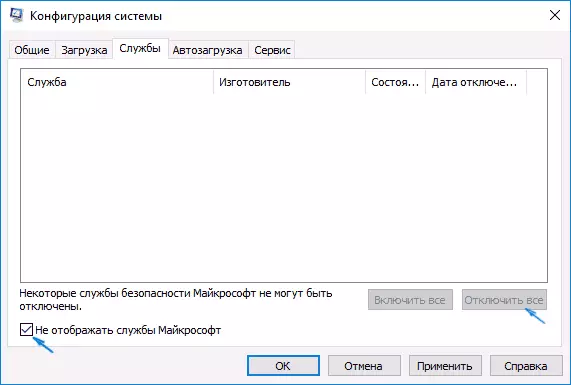
- "ଷ୍ଟାର୍ଟଅପ୍" ଟ୍ୟାବ୍ କ୍ଲିକ୍ କରନ୍ତୁ ଏବଂ ଖୋଲା ଟାସ୍କ ମ୍ୟାନେଜର୍ କ୍ଲିକ୍ କରନ୍ତୁ |

- "ଷ୍ଟାର୍ଟଅପ୍" ଟ୍ୟାବରେ ଟାସ୍କ ମ୍ୟାନେଜର୍ ଖୋଲିବ | ଡାହାଣ ମାଉସ୍ ତାଲିକାରେ ଥିବା ପ୍ରତ୍ୟେକ ଆଇଟମ୍ ଉପରେ କ୍ଲିକ୍ କରନ୍ତୁ ଏବଂ "ଅକ୍ଷମ" ଚୟନ କରନ୍ତୁ (କିମ୍ବା ତାଲିକାର ପ୍ରତ୍ୟେକ ଆଇଟମ୍ ପାଇଁ ତାଲିକାର ନିମ୍ନରେ ବଟନ୍ ବ୍ୟବହାର କରନ୍ତୁ) |

- ଟାସ୍କ ମ୍ୟାନେଜର୍ ବନ୍ଦ କରନ୍ତୁ ଏବଂ ସିଷ୍ଟମ୍ ବିନ୍ୟାସ ୱିଣ୍ଡୋରେ ଓକେ କ୍ଲିକ୍ କରନ୍ତୁ |
ଏହା ପରେ କମ୍ପ୍ୟୁଟରକୁ ପୁନ rest ଆରମ୍ଭ କରନ୍ତୁ - ୱିଣ୍ଡୋଜର ଏକ ସ୍ୱଚ୍ଛ ଡାଉନଲୋଡ୍ ରହିବ | ଭବିଷ୍ୟତରେ, ସାଧାରଣ ସିଷ୍ଟମ ଲୋଡ୍ କରିବା ପାଇଁ, ପ୍ରାରମ୍ଭିକ ଅବସ୍ଥାରେ କରାଯାଇଥିବା ସମସ୍ତ ପରିବର୍ତ୍ତନକୁ ଫେରାଇ ଦିଅ |
ଆମେ କାହିଁକି ଷ୍ଟାର୍ଟଅପ୍ ଉପାଦାନଗୁଡିକୁ ଦୁଇଥର ବନ୍ଦ କରିଦିଅ: "ଡାଉନଲୋଡ୍ ଷ୍ଟାର୍ଟଅପ୍ ଉପାଦାନଗୁଡିକ" ର ସରଳ ଅପସାରଣ "ସମସ୍ତ ସ୍ୱୟଂଚାଳିତ ଭାବରେ ଡାଉନଲୋଡ୍ ଯୋଗ୍ୟ ପ୍ରୋଗ୍ରାମଗୁଡିକ ବନ୍ଦ କରିବ (ଏବଂ ସମ୍ଭବତ ce ke ଏବଂ 8-ke ରେ ହୁଏ ନାହିଁ | ଅନୁଚ୍ଛେଦ 1 ରେ ମୁଁ ସମସ୍ତ ବିଷୟରେ ଉଲ୍ଲେଖ କରିଛି) |
ସଫା ଡାଉନଲୋଡ୍ ୱିଣ୍ଡୋଜ୍ 7 ଡାଉନଲୋଡ୍ କରନ୍ତୁ |
ୱିଣ୍ଡୋଜ୍ 7 ରେ ସ୍ୱଚ୍ଛ ଡାଉନଲୋଡ୍ ପାଇଁ ପଦାଙ୍କ ପାଇଁ ପଦକ୍ଷେପ, ଅଟୋଲୋଡ୍ ପଏଣ୍ଟଗୁଡ଼ିକର ଅତିରିକ୍ତ ବିଚ୍ଛିନ୍ନତା ସହିତ ଜଡିତ ଆଇଟମ୍ ବ୍ୟତୀତ ଏହି କାର୍ଯ୍ୟଗୁଡ଼ିକ ବ୍ୟତୀତ ଏହି କାର୍ଯ୍ୟଗୁଡ଼ିକ ଆବଶ୍ୟକ ନୁହେଁ | ସେଗୁଡ଼ିକ | ନେଟ ଡାଉନଲୋଡ୍ ଟର୍ନ୍ ଅନ୍ କରିବାକୁ କ୍ରିୟାଗୁଡ଼ିକ ନିମ୍ନଲିଖିତ ଭାବରେ ହେବ:- Win + r ଦବାନ୍ତୁ, Mesconfig କୁ ପ୍ରବେଶ କରନ୍ତୁ, "ଓକେ" କ୍ଲିକ୍ କରନ୍ତୁ |
- ଜେନୋର୍ଥ ଟ୍ୟାବ୍ ରେ, "ଚୟନ କରିବା" ଚୟନ କରନ୍ତୁ ଏବଂ "ଡାଉନଲୋଡ୍ ଅପ୍ ଉପାଦାନ" ସହିତ ମାର୍କ ଅପସାରଣ କରନ୍ତୁ |
- ସେବା ଟ୍ୟାବ୍ ରେ, "ମାଇକ୍ରୋସଫ୍ଟ ସର୍ଭିସେସ୍ ପ୍ରଦର୍ଶନ କରନ୍ତୁ ନାହିଁ" ଏବଂ ତା'ପରେ ସମସ୍ତ ତୃତୀୟ-ପକ୍ଷ ସେବା ବନ୍ଦ କରନ୍ତୁ |
- ଠିକ ଅଛି କ୍ଲିକ୍ କରନ୍ତୁ ଏବଂ କମ୍ପ୍ୟୁଟରକୁ ପୁନ rest ଆରମ୍ଭ କରନ୍ତୁ |
ସମାନ ଭାବରେ କରାଯାଇଥିବା ପରିବର୍ତ୍ତନଗୁଡ଼ିକର ପ୍ରତିକୂଳ ଦ୍ୱାରା ସାଧାରଣ ଡାଉନଲୋଡ୍ ବାତିଲ ହୋଇଛି |
ଟିପ୍ପଣୀ: Msconfig ରେ "ସାଧାରଣ" ଜମା ଉପରେ, ଆପଣ "ଡାଇଗ୍ନୋଷ୍ଟିକ୍ ଆରମ୍ଭ" ଆଇଟମ୍ ମଧ୍ୟ ଲକ୍ଷ୍ୟ କରିପାରିବେ | ବାସ୍ତବରେ, ଏହା ହେଉଛି ୱିଣ୍ଡୋଜ୍ ର ସମାନ ଜାଲ ଲୋଡିଂ, କିନ୍ତୁ ଏହା ପ୍ରକୃତରେ କ'ଣ ଭାର ଧାରଣ କରିବ ତାହା ନିୟନ୍ତ୍ରଣ କରିବାକୁ ଅନୁମତି ଦିଏ ନାହିଁ | ଅନ୍ୟପକ୍ଷରେ, ନିରାକରଣ ଏବଂ ସନ୍ଧାନ କରିବା ପୂର୍ବରୁ ପ୍ରଥମ ପଦକ୍ଷେପ ଭାବରେ, ଡାଇଗନିକ୍ ଆରମ୍ଭ ଉପଯୋଗୀ ହୋଇପାରେ |
ଏକ ସଫା ଲୋଡିଂ ମୋଡ୍ ବ୍ୟବହାର କରିବାର ଉଦାହରଣ |
ୱିଣ୍ଡୋଜ୍ ର ନେଟ୍ ବୁଟ୍ ଉପଯୋଗୀ ହୋଇପାରେ ଯେତେବେଳେ କିଛି ସମ୍ଭାବ୍ୟ ପରିସ୍ଥିତି ଉପଯୋଗୀ ହୋଇପାରେ:
- ଯଦି ଆପଣ ପ୍ରୋଗ୍ରାମ ସଂସ୍ଥାପନ କରିପାରିବେ ନାହିଁ କିମ୍ବା ସାଧାରଣ ମୋଡରେ ବିଲ୍ଟ-ଇନ୍ ୟୁନିକଲର୍ ମାଧ୍ୟମରେ ଏହାକୁ ଡିଲିଟ୍ କରିପାରିବେ (ୱିଣ୍ଡୋଜ୍ ସଂସ୍ଥାପକ ସେବାକୁ ମାନୁଆଲୀ ବ୍ୟବହାର କରିବାକୁ ଆପଣଙ୍କୁ ନିଶ୍ଚିତ ରଖାଯାଇପାରେ) |
- ଏହି କାର୍ଯ୍ୟକ୍ରମ ଅସ୍ପଷ୍ଟ କାରଣରୁ ସାଧାରଣ ମୋଡରେ ଲଞ୍ଚ ହୁଏ ନାହିଁ (ଆବଶ୍ୟକ ଫାଇଲଗୁଡ଼ିକର ଅଭାବ ନୁହେଁ, କିନ୍ତୁ ଅନ୍ୟ କିଛି) |
- ଆପଣ ବ୍ୟବହୃତ ହେଉଥିବାବେଳେ ଅନ୍ୟ କେତେକ ଫୋଲ୍ଡର୍ କିମ୍ବା ଫାଇଲଗୁଡିକ ଉପରେ କାର୍ଯ୍ୟ ସମ୍ପନ୍ନ କରିପାରିବେ ନାହିଁ, ଯେପରି, ଏହି ବିଷୟ ପାଇଁ ମଧ୍ୟ ଦେଖନ୍ତୁ: ଏକ ଫାଇଲ୍ କିମ୍ବା ଫୋଲ୍ଡର ଡିଲିଟ୍ କରିବା ଯାହାକୁ ବିଲୋପ ହୋଇନାହିଁ)
- ସିଷ୍ଟମ୍ ଅପରେସନ୍ ସମୟରେ ଅସ୍ପଷ୍ଟ ତ୍ରୁଟି ଘଟାଏ | ଏହି ପରିପ୍ରେକ୍ଷେତ୍ର ଲମ୍ବା ହୋଇପାରେ - ଏକ ସଫା ଡାଉନଲୋଡ୍ ସହିତ ଆରମ୍ଭ ହୋଇପାରେ, ଏବଂ ଯଦି ତ୍ରୁଟି ନିଜକୁ ଚିହ୍ନିବା ପାଇଁ ପ୍ରତ୍ୟେକ ଥର ପୁନ bo ବୁଟ ହେଉଛି | ସମସ୍ୟା ସୃଷ୍ଟି କରିବା |
ଏବଂ ଆଉ ଗୋଟିଏ ପଏଣ୍ଟ: ଯଦି ୱିଣ୍ଡୋଜ୍ 10 କିମ୍ବା 8 କ୍ଷେତ୍ରରେ ଆପଣ msonfiz ରେ "ସାଧାରଣ ଡାଉନଲୋଡ୍" ଫେରସ୍ତ କରିପାରିବେ ନାହିଁ, ତେବେ ଆପଣଙ୍କୁ ସର୍ବଦା "ଚୟନୀ ଲଞ୍ଚ୍" ଅଛି, ଆପଣ ଚିନ୍ତା କରିବା ଉଚିତ୍ ନୁହେଁ - ଏହା ସାଧାରଣ ସିଷ୍ଟମ୍ | ଯଦି ତୁମେ ମାନୁଆଲୀ (କିମ୍ବା ପ୍ରୋଗ୍ରାମ୍ ବ୍ୟବହାର) ପରିଚାଳନା ଏବଂ ଅଟୋଲୋଡ୍ ରୁ ପ୍ରୋଗ୍ରାମ୍ ଅପସାରଣ କରାଯାଏ | ମାଇକ୍ରୋସଫ୍ଟର ନେଫ୍ ଡିଟ୍ ଡିଉଣ୍ଡ୍ ମାଇକ୍ରୋସଫ୍ଟର ଜାଲ୍ ଏବଂ ପ୍ରଶ୍ନଗୁଡିକ ମଧ୍ୟ ଉପଯୋଗୀ ହେବା ଉଚିତ: https://ssupport.microsoft.com/ru-ru/kb/929135
